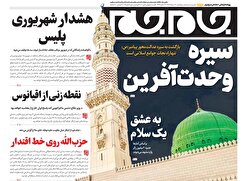چه چیز مهم است؟
نمیتوان برای پشتیبانگیری، یک سناریوی خاص تعریف و سپس از آن پیروی کرد، بنابراین باید نخست عقل سلیم را به کار انداخت و از خود پرسید: «چه چیزی در سیستم وجود دارد که مهم و اساسی بهشمار میرود؟»
قانون بسیار مهم پشتیبانگیری
قانون اصلی پشتیبانگیری این است که هر داده مهمی باید در دو یا چند محل فیزیکی بهصورت همزمان ذخیره شود. نمیتوان فایل پشتیبان را ایجاد کرد و فایل اصلی را حذف کرد چراکه در این صورت فایل پشتیبان حقیقی ایجاد نشده است. البته الان این مساله طبیعی بهنظر میرسد، اما در گذشته، بسیاری بر اثر رعایت نکردن این قانون، پس از مدتی که درایو بکآپشان نابود میشد، دادههای خود را از دست میدادند.
برنامههای گوناگونی وجود دارد که میتوان از طریق آنها از فایلهای پشتیبان تهیه کرد و حتی یک نرمافزار در خود ویندوز وجود دارد که این کار را انجام میدهد. بنابراین مهم نیست که از چه ابزاری برای پشتیبانگیری استفاده میکنید و تا وقتی این نرمافزار کار خود را بهعنوان یک پشتیبانگیر مطمئن انجام میدهد، اینکه چه نامی دارد و چقدر سریع است، مهم نیست.
پشتیبانگیری محلی
بهمنظور تسریع و تسهیل در بازیابی اطلاعات، وقتی اطلاعات اصلی از بین میروند، مهم است که یک نسخه محلی از دادهها تهیه شده و در سیستم دیگر، دیویدی یا درایو هارددیسک مطمئن قرار گیرد.
پشتیبانگیری آنلاین
از آنجا که حادثه هیچوقت خبر نمیکند، میتوان از سرویسهای مطمئنتر آنلاین نیز برای اسناد و مدارک فوق مهم استفاده کرد؛ این سرویسها از جمله Mozy، Carbonite، Spideroak و Jungledisk بهفروش میرسند، اما Dropbox و Sugarsync سرویسهای محدود رایگان دارند. این سرویسها همه برای این که نسخه سوم فایلهای خود را آنجا بگذارید، مناسب هستند ولی نمیتوانند جای پشتیبانهای محلی را بگیرند چراکه زمان بازیابی آنها زیاد خواهد بود.
پشتیبانگیری از سیستم
بهجای پشتیبانگیری از فایلها، میتوان یک نسخه پشتیبان از تمام سیستم تهیه کرد و بعدا به همین طریق تمام سیستم را بازگردانید. تنها مشکل این است که این جور پشتیبانها فضای زیادی از دیسک را هدر میدهند؛ بنابراین بهترین کار این است که وقتی نسخه پشتیبان سیستمی تهیه کنید که سیستم کار میکند و همه چیز نصب شده و آماده است که در این صورت میتوانید بهسادگی همه چیز را برگردانید و دیگر چیزی را از نو و دوباره نصب نکنید.
چه فایلهایی باید نگه داشته شوند؟
مهمترین فایلهایی که باید در اولویت قرار داده شود، تصاویر، اسناد، موسیقی و فایلهای ویدئویی است. البته اینها تنها فایلهایی نیستند که باید یک پشتیبان از آنها تهیه کرد؛ بیایید برخی از آنها را بررسی کنیم:
اسناد: نیازی به توضیح نیست که مهمترین فایلهای هر شخص در سیستمش، اسناد اوست.
موسیقی: اگر برای دریافت فایلهای موسیقی، پولی تبادل شده، قاعدتا از دست دادن آنها ناراحتی ایجاد میکند. از اینرو بهتر است این دایرکتوری را انتخاب کرد.
تصاویر و ویدئو: از دست دادن تصاویر خانوادگی که بیانگر خاطرههایی ارزشمند هستند را نمیتوان با پرداخت پول مجدد و دریافت همان فایلها جبران کرد. از اینرو تصاویر و ویدئوهای خانوادگی در اولویت بالا قرار میگیرند.
ایمیل: اگر از آوتلوک استفاده میشود، باید اطمینان حاصل کرد که تمام ایمیلها به شیوه درست پشتیبانگیری شدهاند. آوتلوک خروجی ایمیلها را بهصورت فایل pst ارائه میدهد.
تنظیمات نرمافزارها: اگر نگاهی به دایرکتوری AppData انداخته شود، تکتک نرمافزارها در این شاخه یک فولدر برای خود ایجاد کردهاند که تنظیمات خود را در آن انجام میدهند. این تنظیمات را میتوان بهسادگی در فایل پشتیبان قرار داد و آن را دوباره بازیابی کرد. در این صورت دیگر نیازی به گذراندن وقت و بهبود آن نخواهد بود، تنها کافی است به بخش C:\Users\USERNAME\AppData رفته و فولدرهای Local، Roaming و LocalLow را مشاهده کنید. این 3 فولدر شامل تنظیماتی خواهند بود که در نرمافزارهای خود از آن استفاده میکنید.
ماشینهای مجازی: اگر از ماشینهای مجازی برای کار خود استفاده میکنید، بهتر است حتما از آنها نگارش پشتیبان تهیه کنید. الزاما توصیه نمیشود که این ماشینها را شببهشب کپی کنید، اما بهتر است برای این نوع فایلها یک نقشه منظم پشتیبانگیری داشته باشید.
بوکمارکها: بیشتر مرورگرهای امروزی، بهجز اینترنت اکسپلورر، پشتیبانگیری از بوکمارکهای سیستم را بهسختی انجام میدهند، اما گزینه بهتر برای بوکمارکها این است که از سرویسهای همخوانی بوکمارکها استفاده کنید و آنها را در اینترنت ذخیره کنید تا بین چند سیستم هم بوکمارکهای خود را مطمئن و امن نگه دارید.
اگر پشتیبانگیری محلی را ترجیح میدهید، بهتر است همان دایرکتوری تنظیمات نرمافزارها را کپی کنید. بوکمارکها معمولا در این دایرکتوری جای میگیرند.
پشتیبانگیری سادهتر
بهجای اینکه به همه جا سر بزنید، بهتر است این دو دایرکتوری را بهیاد داشته باشید:
C:\Users\Username (در ویندوز7 و ویستا)
C:\Documents and Settings\Username (در اکسپی)
این دو دایرکتوری تمام آن فایلها را در خود دارند؛ مگر اینکه فایلهای خود را در جای دیگری ذخیره کرده باشید.
فایلهایی که نباید پشتیبان گرفت
با اطمینان میگوییم که هیچ نیازی نیست از فایلها و فولدرهای زیر پشتیبان تهیه شود:
Windows: تقریبا هیچ دلیلی برای پشتیبان گرفتن از دایرکتوری ویندوز وجود ندارد. اگر مشکلی بهوجود آید، مجبور به نصب دوباره ویندوز خواهید بود و این یعنی خود فایلها بهصورت خودکار باز خواهند گشت. افزون بر این، ویندوز سیستم محافظت از فایلهای خود را دارد و اگر فایلی تغییر کرد یا نابود شد، فایل اصلی را جایگزین میکند.
Program Files: اگر سیستم از بین رفت و لازم بود ویندوز دوباره نصب شود، باید حتما نرمافزارها را از نو نصب کرد. بنابراین پشتیبانگیری از این نوع فایلها نیز منطقی بهنظر نمیرسد.
نکته: اگر از تمام سیستم خود پشتیبان تهیه کنید، نیازی به نصب دوباره نرمافزارها نیست و باز هم پشتیبانگیری از این فولدرها بیفایده خواهد بود.
 زمان پشتیبانگیری
زمان پشتیبانگیری
بهترین زمان برای پشتیبانگیری از اطلاعات سیستمی، استفاده از یک برنامه قانونمند، مانند پشتیبانگیری روزانه است. اگر از سرویسهای آنلاین برای تهیه نسخه پشتیبان استفاده میکنید، این نرمافزارها سر موعد مقرر هشدار لازم را میدهند و یادآوری میکنند.
اما هرگاه خواستید سیستم خود را برای مدتی رها کنید، بهتر است آن را به عملیات پشتیبانگیری واگذار کنید تا از وقت و منابع سیستمی نهایت استفاده را برده باشید.
محمد مرادزاده
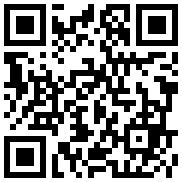
تازه ها


در یادداشتی اختصاصی برای جام جم آنلاین مطرح شد
جنبش مردمی سوریه

در یادداشتی اختصاصی برای جام جم آنلاین مطرح شد
زمان دیپلماسی برای حمایت از مقاومت

عضو دفتر حفظ و نشر آثار رهبر انقلاب در گفتگو با جام جم آنلاین مطرح کرد
نقش ویژه اهالی اندیشه، رسانه و هنر در مقابله با تهدیدات نرم


بهتاش فریبا در گفتوگو با «جامجم آنلاین»:
استقلال این فصل مدعی درجه یک قهرمانی است

رئیس جمعیت هلالاحمر در گفتوگو با «جامجم» تشریح کرد
درسهای جنگ تحمیلی ۱۲ روزه